Ottieni una scansione gratuita e controlla se il tuo computer è infetto.
RIMUOVILO SUBITOPer utilizzare tutte le funzionalità, è necessario acquistare una licenza per Combo Cleaner. Hai a disposizione 7 giorni di prova gratuita. Combo Cleaner è di proprietà ed è gestito da RCS LT, società madre di PCRisk.
Royal Raid, istruzioni di rimozione
Cos'è Royal Raid?
Sviluppato da SuperWeb LLC, Royal Rayd è un'applicazione ingannevole che sostiene di migliorare significativamente la qualità di navigazione Internet degli utenti, consentendo una serie di caratteristiche di valore -"Siamo appassionati del miglioramento dell'accessibilità del web, fornendo i migliori strumenti per migliorare l'esperienza di navigazione, dalla ricerca sul web al confronto delle offerte on-line per trovare il prezzo migliore. Abbiamo unito tutte le nostre grandi idee nella suite di prodotti Royal Raid , un insieme di strumenti gratuiti che fsnno di tutto per rendere la vostra esperienza di navigazione ... migliore! ". Tuttavia, queste false affermazioni sono semplicemente tentativi di indurre gli utenti a pensare che questa applicazione sia legittima. La verità è che a causa del suo comportamento canaglia, Royal Raid è considerato come un adware e un programma potenzialmente indesiderato (PUP). Non solo questo PUP si infiltra nel sistema senza chiedere il permesso degli utenti, ma genera anche invadente pubblicità on-line e raccoglie informazioni di navigazione personali .
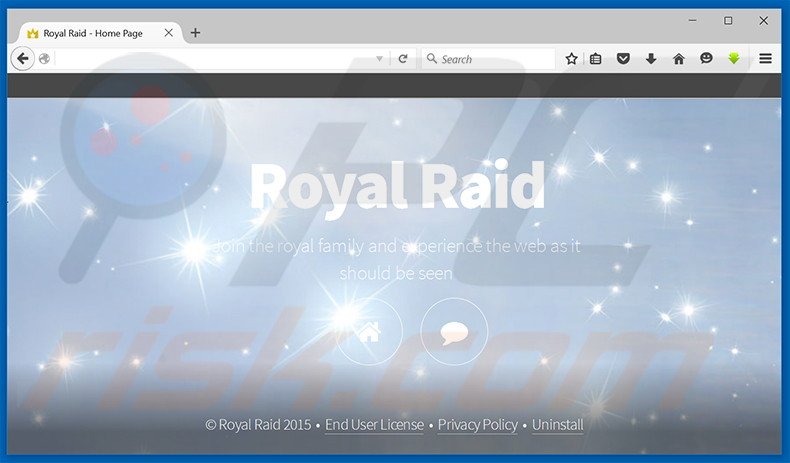
Tipi di invadenti pubblicità online generati dal Royal Raid includono pop-up, interstiziale, di transizione, a tutta pagina, banner, ricerca, promozione e confronto dei prezzi. A causa del fatto che Royal Raid impiega uno strato virtuale come strumento per generare annunci, nessuno di essi proviene da siti visitati degli utenti. Pertanto, nascondendo il contenuto sottostante, questi annunci diminuiscono in modo significativo l'attività di navigazione Internet degli utenti. Inoltre, alcuni di loro reindirizzano a siti web malevoli. C'è un'alta probabilità che alcuni di questi siti avranno contenuti contagiosi. Quindi, cliccando su questi annunci, gli utenti rischiano di avere ulteriori infezioni da adware o malware. Vale anche la pena ricordare che le informazioni raccolte da Royal Raid (indirizzi IP, numeri identificativi unici, URL sito web visitati, le pagine viste, le query di ricerca) potrebbero essere personali. Quindi, dopo aver raccolto le informazioni, gli sviluppatori di Royal Raid le condividono con società terze, che sono suscettibili di abusare dei dati personali con l'intento di generare entrate. Il monitoraggio dei dati personali può portare a gravi problemi di privacy o anche il furto di identità. Per queste ragioni Royal Raid dovrebbe essere disinstallato appena possibile.
Royal Raid, politica sulla privacy:
Cothndividiamo o vendiamo le tue informazioni personali non pubbliche con i non-affiliati terze parti quando crediamo farlo è permesso da voi o autorizzati da questa Privacy Policy. Inoltre, la Società può condividere i dati personali con le nostre società controllanti, controllate o collegate senza restrizioni.
Ci sono decine di programmi potenzialmente indesiderati progettati da SuperWeb LLC, e tutti sono completamente identici, ad esempio, Triangle Trail, Fresh Outlook, SmartShop, Bronze Aid. Eppure, anche se queste applicazioni si impegnano a migliorare l'attività di navigazione degli utenti, nessuna di loro lo fa davvero. Applicazioni come Royal Raid sono state sviluppate per generare utili per gli sviluppatori. Quindi, l'unica cosa che queste applicazioni fa è visualizzare invadente pubblicità online (utilizzando il metodo di pubblicità 'Pay Per Click (PPC)') e raccogliere informazioni di identificazione personale (che vengono poi vendute ad aziende terze).
Come ha fatto Royal Raid ad installarsi sul mio pc?
Royal Raid è gratuito per chiunque lo voglia scaricare dal suo sito ufficiale. Tuttavia, è anche distribuito utilizzando un metodo di marketing ingannevole chiamato 'bundling' (installazione sotto copertura di programmi potenzialmente indesiderati insieme a quelli normali), quindi, la stragrande maggioranza degli utenti installa questa applicazione inconsapevolmente. Il problema è che gli utenti non prestano attenzione durante i processi di download / installazione - semplicemente saltano quasi tutti i passaggi senza rendersi conto che il software canaglia è più probabile che sia nascosto all'interno delle impostazioni 'Personalizzate / Avanzate'. Questo tipo di comportamento sconsiderato spesso finisce con l'installazione involontaria di software canaglia, come ad esempio Royal Raid.
Come evitare l'installazione di programmi potenzialmente indesiderati?
L'nstallazione di applicazioni adware può essere facilmente evitata analizzando attentamente ogni singolo passo dei processi di download e installazione. Gli utenti devono sempre utilizzare le impostazioni 'avanzate', piuttosto che 'rapida' o 'tipica', a causa del fatto che la stragrande maggioranza dei software in bundle, che devono essere evitati, è più probabile che siano nascosti. Le probabilità sono alte che il software incluso sarà dannoso, di conseguenza, non dovrebbe mai essere installato.
Rimozione automatica istantanea dei malware:
La rimozione manuale delle minacce potrebbe essere un processo lungo e complicato che richiede competenze informatiche avanzate. Combo Cleaner è uno strumento professionale per la rimozione automatica del malware consigliato per eliminare il malware. Scaricalo cliccando il pulsante qui sotto:
SCARICA Combo CleanerScaricando qualsiasi software elencato in questo sito, accetti le nostre Condizioni di Privacy e le Condizioni di utilizzo. Per utilizzare tutte le funzionalità, è necessario acquistare una licenza per Combo Cleaner. Hai a disposizione 7 giorni di prova gratuita. Combo Cleaner è di proprietà ed è gestito da RCS LT, società madre di PCRisk.
Menu rapido:
- Cos'è Royal Raid?
- STEP 1. Disinstallare Royal Raid attraverso il pannello di controllo.
- STEP 2. Rimuovere Royal Raid adware da Internet Explorer.
- STEP 3. Rimuovere Royal Raid adware da Google Chrome.
- STEP 4. Rimuovere Royal Raid adware da Mozilla Firefox.
- STEP 5. Rimuovere Royal Raid adware da Safari.
- STEP 6. Rimuovere le estensioni canaglia da Microsoft Edge.
Rimuovere Royal Raid adware:
Windows 10:

Pulsante destro del mouse nell'angolo in basso a sinistra dello schermo, nel menu di accesso rapido selezionare Pannello di controllo. Nella finestra aperta scegliere Disinstalla un programma.
Windows 7:

Fare clic su Start ("Windows Logo" nell'angolo in basso a sinistra del desktop), scegli Pannello di controllo. Individuare Programmi e fare clic su Disinstalla un programma.
macOS (OSX):

Fare clic su Finder, nella finestra aperta selezionare Applicazioni. Trascinare l'applicazione dalla cartella Applicazioni nel Cestino (che si trova nella Dock), quindi fare clic con il tasto destro sull'icona del Cestino e selezionare Svuota cestino.
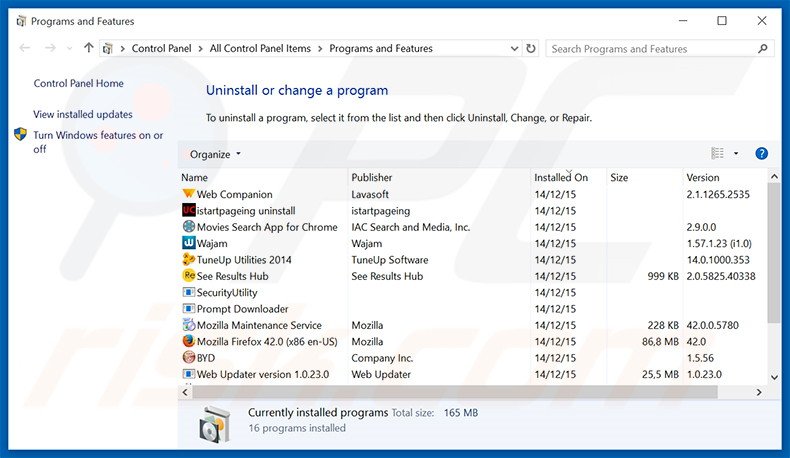
Nella finestra di disinstallazione dei programmi, cerca "Royal Raid", selezionare la voce e fare clic su "Disinstalla" o "Rimuovi".
Dopo aver disinstallato il programma potenzialmente indesiderato, eseguire la scansione del computer alla ricerca di eventuali componenti indesiderate residue o possibili infezioni da malware. Per eseguire la scansione del computer,usare un software anti spyware raccomandato.
SCARICA il programma di rimozione per infezioni da malware
Combo Cleaner controlla se il tuo computer è infetto. Per utilizzare tutte le funzionalità, è necessario acquistare una licenza per Combo Cleaner. Hai a disposizione 7 giorni di prova gratuita. Combo Cleaner è di proprietà ed è gestito da RCS LT, società madre di PCRisk.
Rimuovere Royal Raid adware dagli Internet browsers:
Video che mostra come rimuovere i programmi potenzialmente indesiderati dal browser:
 Rimuovere Royal Raid adware da Internet Explorer:
Rimuovere Royal Raid adware da Internet Explorer:
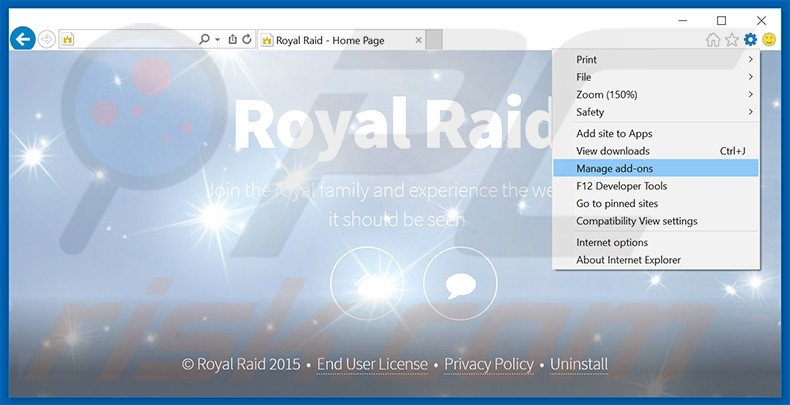
Fare clic sull'icona "ingranaggio"![]() (nell'angolo in alto a destra di Internet Explorer), selezionare "Gestione componenti aggiuntivi". Cerca "Royal Raid", seleziona questa voce e cliccate su "Rimuovi".
(nell'angolo in alto a destra di Internet Explorer), selezionare "Gestione componenti aggiuntivi". Cerca "Royal Raid", seleziona questa voce e cliccate su "Rimuovi".
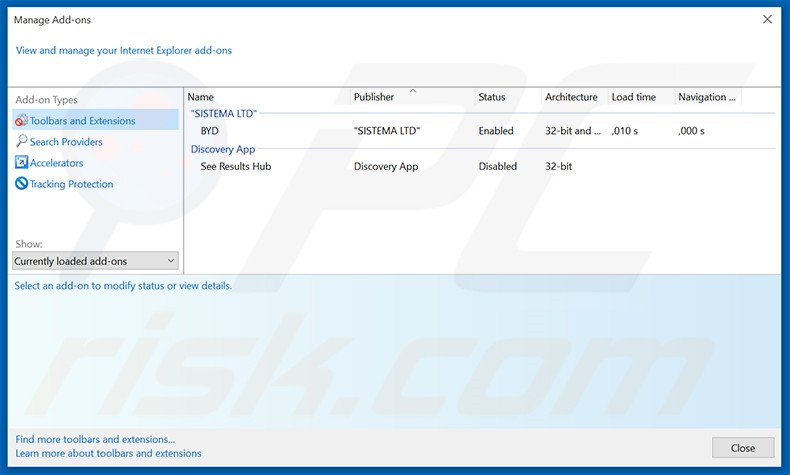
Metodo opzionale:
Se continui ad avere problemi con la rimozione di royal raid adware, ripristinare le impostazioni di Internet Explorer di default.
Windows XP: Fare clic su Start, fare clic su Esegui, nel tipo di finestra inetcpl.cpl ha aperto Nella finestra aperta fare clic sulla scheda Avanzate, quindi fare clic su Ripristina.

Windows Vista e Windows 7: Fare clic sul logo di Windows, nella casella Tipo di ricerca start inetcpl.cpl e fare clic su Inserisci. Nella finestra aperta fare clic sulla scheda Avanzate, quindi fare clic su Ripristina.

Windows 8: Aprire Internet Explorer e fare clic sull'icona ingranaggio. Selezionare Opzioni Internet. Nella finestra aperta, selezionare la scheda Avanzate e fare clic sul pulsante Reset.

Nella finestra aperta, selezionare la scheda Avanzate

Fare clic sul pulsante Reset.

Confermare che si desidera ripristinare le impostazioni di Internet Explorer di default facendo clic sul pulsante Reset.

 Rimuovere Royal Raid adware da Google Chrome:
Rimuovere Royal Raid adware da Google Chrome:
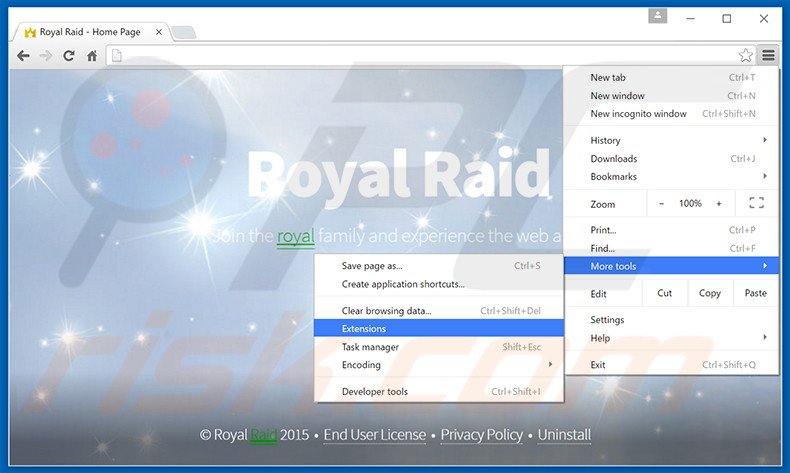
Fare clic sull'icona del menu Chrome![]() (nell'angolo in alto a destra di Google Chrome), selezionare "Strumenti" e cliccare su "Estensioni". Cerca "Royal Raid", selezionare questa voce e fare clic sull'icona del cestino.
(nell'angolo in alto a destra di Google Chrome), selezionare "Strumenti" e cliccare su "Estensioni". Cerca "Royal Raid", selezionare questa voce e fare clic sull'icona del cestino.
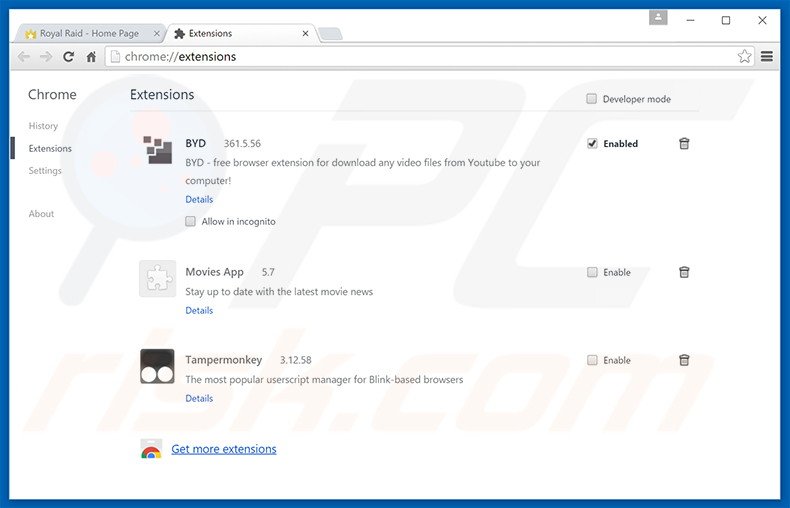
Metodo opzionale:
Se continuate ad avere problemi con la rimozione di royal raid adware, resettate le impostazioni di Google Chrome. Cliccate sull'icona menu du Chrome ![]() (nell'angolo in alto a destra di Google Chrome) e selezionate Impostazioni. Scendete fino in fondo. Cliccate sul link Avanzate….
(nell'angolo in alto a destra di Google Chrome) e selezionate Impostazioni. Scendete fino in fondo. Cliccate sul link Avanzate….

Scendete fino in fondo alla pagina e cliccate su Ripristina (Ripristina le impostazioni originali).

Nella finestra che si aprirà, confermate che volete ripristinare Google Chrome cliccando su Ripristina.

 Rimuovere Royal Raid adware da Mozilla Firefox:
Rimuovere Royal Raid adware da Mozilla Firefox:
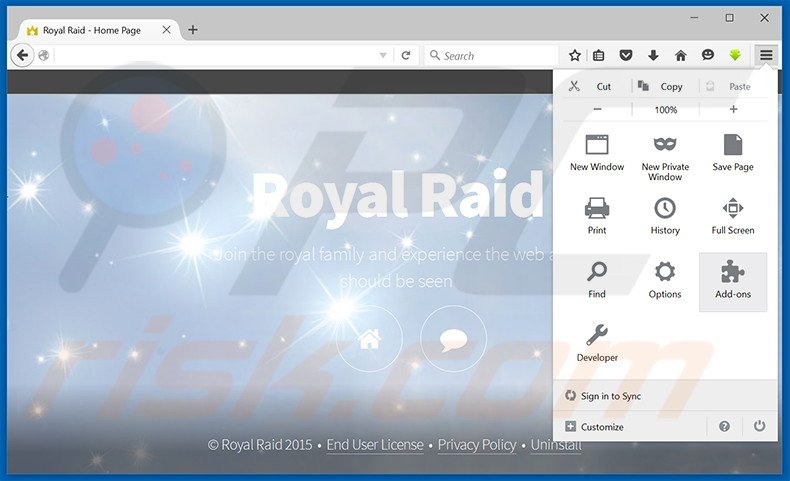
Fai clic sul menu Firefox![]() (nell'angolo in alto a destra della finestra principale) selezionare "Add-ons". Clicca su "Estensioni", nella finestra aperta rimuovere "Royal Raid".
(nell'angolo in alto a destra della finestra principale) selezionare "Add-ons". Clicca su "Estensioni", nella finestra aperta rimuovere "Royal Raid".
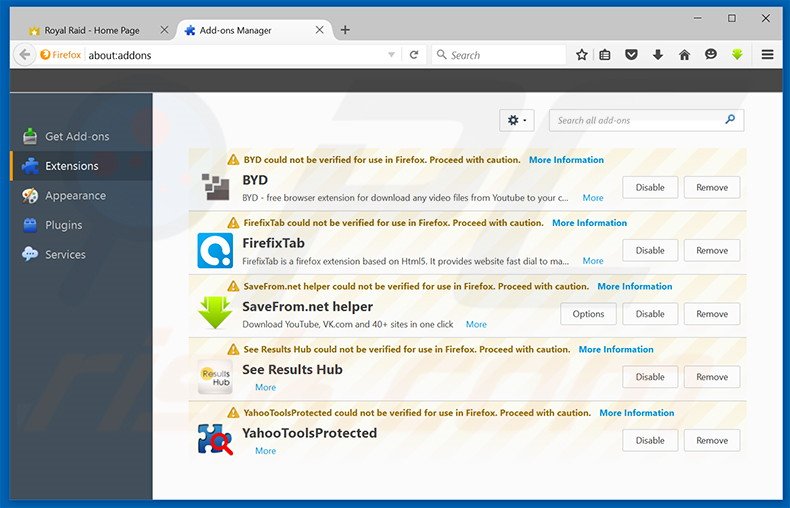
Metodo Opzionale:
Gli utenti di computer che hanno problemi con la rimozione di royal raid adware, possono ripristinare le impostazioni di Mozilla Firefox.
Apri Mozilla Firefox, in alto a destra della finestra principale fare clic sul menu Firefox, ![]() nel menu aperto fare clic sull'icona Open Menu Guida,
nel menu aperto fare clic sull'icona Open Menu Guida, ![]()

Selezionare Informazioni Risoluzione dei problemi.

nella finestra aperta fare clic sul pulsante Ripristina Firefox.

Nella finestra aperta confermare che si desidera ripristinare le impostazioni di Mozilla Firefox predefinite facendo clic sul pulsante Reset.

 Rimuovi estensioni malevole da Safari:
Rimuovi estensioni malevole da Safari:

Assicurati che il tuo browser Safari è attivo, fare clic sul menu Safari, e selezionare Preferenze ....

Nella finestra aperta cliccare Estensioni, individuare qualsiasi estensione sospetta installato di recente, selezionarla e cliccare su Disinstalla
Metodo opzionale:
Assicurati che il tuo browser Safari sia attivo e clicca sul menu Safari. Dal menu a discesa selezionare Cancella cronologia e dati Sito...

Nella finestra aperta selezionare tutta la cronologia e fare clic sul pulsante Cancella cronologia.

 Rimuovi estensioni malevole da Microsoft Edge:
Rimuovi estensioni malevole da Microsoft Edge:

Fai clic sull'icona del menu Edge![]() (nell'angolo in alto a destra di Microsoft Edge), seleziona "Estensioni". Individua tutti i componenti aggiuntivi sospetti installati di recente e fai clic su "Rimuovi" sotto i loro nomi.
(nell'angolo in alto a destra di Microsoft Edge), seleziona "Estensioni". Individua tutti i componenti aggiuntivi sospetti installati di recente e fai clic su "Rimuovi" sotto i loro nomi.

Metodo opzionale:
Se i problemi con la rimozione di royal raid adware persistono, ripristinare le impostazioni del browser Microsoft Edge. Fai clic sull'icona del menu Edge ![]() (nell'angolo in alto a destra di Microsoft Edge) e selezionare Impostazioni.
(nell'angolo in alto a destra di Microsoft Edge) e selezionare Impostazioni.

Nel menu delle impostazioni aperto selezionare Ripristina impostazioni.

Seleziona Ripristina le impostazioni ai loro valori predefiniti. Nella finestra aperta, confermare che si desidera ripristinare le impostazioni predefinite di Microsoft Edge facendo clic sul pulsante Ripristina.

- Se questo non ha aiutato, seguire queste alternative istruzioni che spiegano come ripristinare Microsoft Edge.
Sommario:
 Più comunemente gli adware o applicazioni potenzialmente indesiderate si infiltrano nel browser Internet dell'utente attraverso il download di software gratuiti. Si noti che la fonte più sicura per il download di software libero è il siti degli sviluppatori. Per evitare l'installazione di adware bisogna stare molto attenti durante il download e l'installazione di software libero. Quando si installa il programma gratuito già scaricato scegliere le opzioni di installazione personalizzata o avanzata - questo passo rivelerà tutte le applicazioni potenzialmente indesiderate che vengono installate insieme con il vostro programma gratuito scelto.
Più comunemente gli adware o applicazioni potenzialmente indesiderate si infiltrano nel browser Internet dell'utente attraverso il download di software gratuiti. Si noti che la fonte più sicura per il download di software libero è il siti degli sviluppatori. Per evitare l'installazione di adware bisogna stare molto attenti durante il download e l'installazione di software libero. Quando si installa il programma gratuito già scaricato scegliere le opzioni di installazione personalizzata o avanzata - questo passo rivelerà tutte le applicazioni potenzialmente indesiderate che vengono installate insieme con il vostro programma gratuito scelto.
Assistenza di rimozione:
Se si verificano problemi durante il tentativo di rimozione di royal raid adware dal tuo computer, chiedere assistenza nel nostro forum rimozione malware.
Lascia un commento:
Se disponi di ulteriori informazioni su royal raid adware o la sua rimozione ti invitiamo a condividere la tua conoscenza nella sezione commenti qui sotto.
Fonte: https://www.pcrisk.com/removal-guides/9651-ads-by-royal-raid
Condividi:

Tomas Meskauskas
Esperto ricercatore nel campo della sicurezza, analista professionista di malware
Sono appassionato di sicurezza e tecnologia dei computer. Ho un'esperienza di oltre 10 anni di lavoro in varie aziende legate alla risoluzione di problemi tecnici del computer e alla sicurezza di Internet. Dal 2010 lavoro come autore ed editore per PCrisk. Seguimi su Twitter e LinkedIn per rimanere informato sulle ultime minacce alla sicurezza online.
Il portale di sicurezza PCrisk è offerto dalla società RCS LT.
I ricercatori nel campo della sicurezza hanno unito le forze per aiutare gli utenti di computer a conoscere le ultime minacce alla sicurezza online. Maggiori informazioni sull'azienda RCS LT.
Le nostre guide per la rimozione di malware sono gratuite. Tuttavia, se vuoi sostenerci, puoi inviarci una donazione.
DonazioneIl portale di sicurezza PCrisk è offerto dalla società RCS LT.
I ricercatori nel campo della sicurezza hanno unito le forze per aiutare gli utenti di computer a conoscere le ultime minacce alla sicurezza online. Maggiori informazioni sull'azienda RCS LT.
Le nostre guide per la rimozione di malware sono gratuite. Tuttavia, se vuoi sostenerci, puoi inviarci una donazione.
Donazione
▼ Mostra Discussione